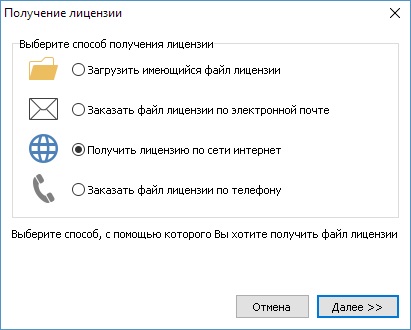Для використання програмного продукту компанії «ІНДОРСОФТ» в повнофункціональному режимі необхідно його активувати. Якщо не виконати активацію програми протягом пробного періоду (30 днів), після його закінчення в програмі стануть недоступні функції збереження змін.
Способи активації ліцензії з прив'язкою до комп'ютера (електнонной ліцензії) і до локального або мережевого ключу HASP описані нижче.
Електронна ліцензія
Щоб програма працювала в повнофункціональному режимі, її потрібно активувати. Для цього виконайте наступні кроки.
- Запустіть програму. Перейдіть на вкладку Файл в розділ Довідка та натисніть кнопку Ліцензії.
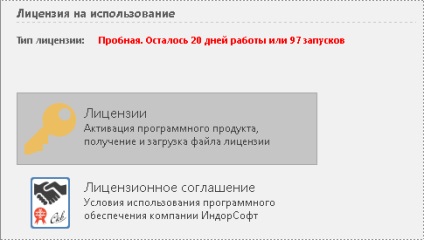
У діалозі активації програми виберіть спосіб активації ліцензії, найбільш зручний варіант - Отримати ліцензію по мережі інтернет. Потім натисніть кнопку Далі.
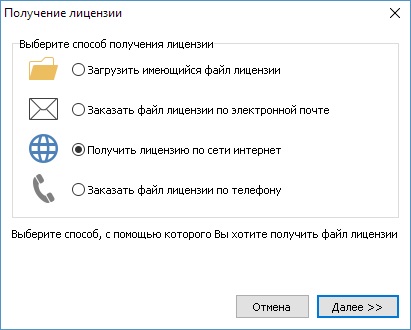
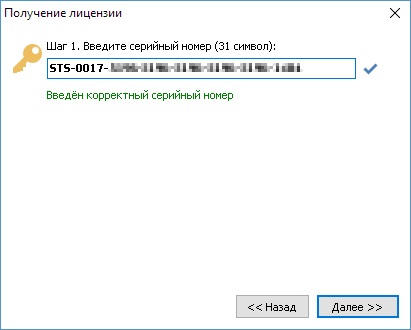
Переконайтеся, що активація пройшла успішно: про це буде написано в діалоговому вікні, після чого натисніть кнопку Далі.
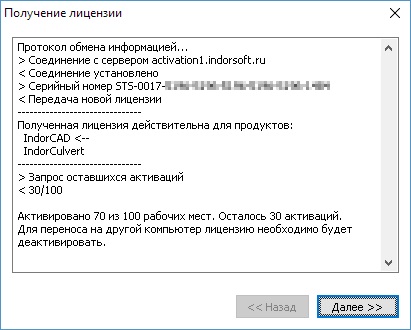
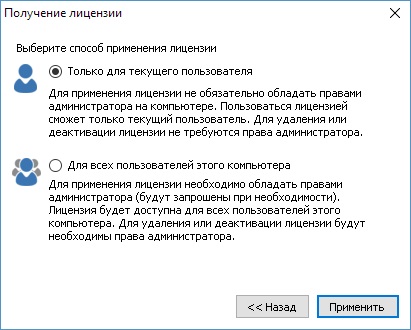
Активація при обмеженні доступу до інтернету
Якщо на комп'ютері обмежена підключення до інтернету, для активації серійного номера необхідно спочатку запросити файл ліцензії (він буде висланий по електронній пошті), а потім застосувати його на комп'ютері.
Якщо на комп'ютері є доступ до електронної пошти, для активації програми виконайте наступні кроки.
- У діалозі активації програми виберіть варіант Замовити файл ліцензії електронною поштою і натисніть кнопку Далі.
Перенесення ліцензії на інший комп'ютер
У момент активації електронна ліцензія «прив'язується» до певного робочого місця (комп'ютера). Якщо згодом виникає необхідність використання програми на іншому комп'ютері, то спочатку потрібно деактивувати ліцензію на поточному робочому місці, а потім активувати її на новому.
Крім того, якщо планується перевстановлення операційної системи, то спочатку також потрібно виконати деактивацію ліцензії, а потім, після переустановлення системи, знову виконати активацію.
Якщо при активації ліцензії виникає наступне повідомлення, то, найімовірніше, поточна ліцензія застосована на іншому робочому місці і не була деактивовано перед її активацією на даному комп'ютері.
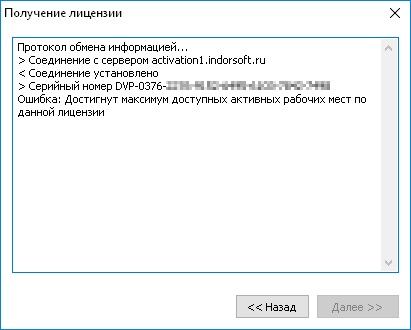
Щоб виконати деактивацію ліцензії, виконайте наступні кроки.
- Запустіть програму, перейдіть на вкладку Файл в розділ Довідка та натисніть кнопку Ліцензії.
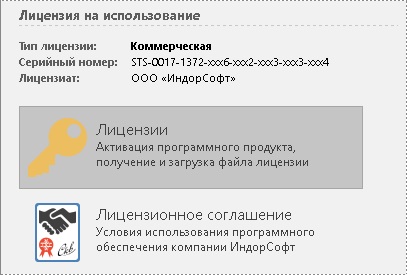
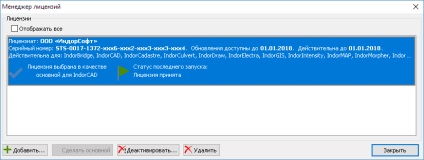
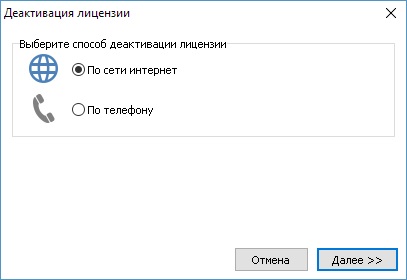
Якщо комп'ютер, на якому потрібно виконати деактивацію ліцензії, не підключений до інтернету, виконайте наступні кроки.
Локальний ключ HASP
Після придбання програми на ім'я вашої організації відправляється кур'єром посилка такого змісту:
- диск з дистрибутивом програми і файлом ліцензії;
- драйвер ключа HASP;
- HASP-ключ;
- паперова ліцензія від компанії «ІНДОРСОФТ».
Щоб програма працювала в повнофункціональному режимі, необхідно налаштувати підключення до ключу HASP і встановити ліцензію.
Підключення до ключу HASP
Щоб встановити ключ HASP, виконайте наступні кроки.
- Підключіть HASP-ключ до комп'ютера, на якому встановлена програма.
- Встановіть драйвер ключа HASP. Дистрибутив драйвера знаходиться на установчому диску в папці \ HASP \ Driver. Також його можна завантажити на сайті компанії «ІНДОРСОФТ»: www.indorsoft.ru> Завантаження> Дистрибутиви і документація> Програми для ключа HASP> Драйвер ключа HASP.
Щоб переконатися, що ключ HASP встановлений коректно, виконайте наступні перевірки.
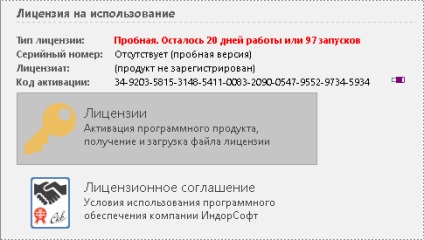
Активація програми
Для активації програми виконайте наступні кроки.
- Натисніть кнопку Ліцензії.
- У діалозі активації програми виберіть варіант Завантажити наявний файл ліцензії і натисніть кнопку Далі. У діалоговому вікні відкриття файлу виберіть на диску файл ліцензії, відповідний ключу HASP, і натисніть кнопку Відкрити.
Якщо є підключення до інтернету, можна також вибрати варіант Отримати ліцензію по мережі інтернет. У цьому випадку буде потрібно ввести серійний номер, вказаний на паперовій ліцензії або на коробці, що містить інсталяційний диском. Після перевірки номера і отримання ліцензії натисніть кнопку Далі.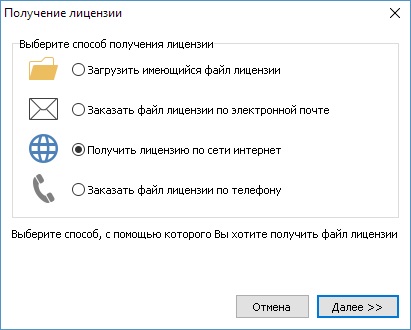
Ключ мережі HASP
Після придбання програми на ім'я вашої організації відправляється кур'єром посилка такого змісту:
- диск з дистрибутивом програми і файлом ліцензії;
- драйвер ключа HASP;
- HASP-ключ;
- паперова ліцензія від компанії «ІНДОРСОФТ».
Щоб програма працювала в повнофункціональному режимі, її потрібно активувати. Для цього необхідно налаштувати підключення до мережевого ключу HASP і встановити ліцензію.
Налаштування на стороні HASP-сервера
Щоб встановити ключ HASP, виконайте наступні кроки.
- Виберіть комп'ютер, на який буде встановлений мережевий ключ. Зазвичай його встановлюють на сервері (в рамках організації) або на одному з робочих комп'ютерів (в рамках відділу), який має постійне підключення до мережі.
- Підключіть HASP-ключ до комп'ютера.
- Встановіть драйвер ключа HASP. Дистрибутив драйвера знаходиться на установчому диску в папці \ HASP \ Driver. Також його можна завантажити на сайті компанії «ІНДОРСОФТ»: www.indorsoft.ru> Завантаження> Дистрибутиви і документація> Програми для ключа HASP> Драйвер ключа HASP.
Щоб переконатися, що ключ HASP встановлений коректно, виконайте наступні перевірки.
Налаштування на клієнтському комп'ютері
Для завдання налаштувань підключення до ключу HASP виконайте наступні кроки.
Для активації програми виконайте наступні кроки.
- Натисніть кнопку Ліцензії.
- У діалозі активації програми виберіть варіант Завантажити наявний файл ліцензії і натисніть кнопку Далі. У діалоговому вікні відкриття файлу виберіть на диску файл ліцензії, відповідний ключу HASP, і натисніть кнопку Відкрити.
Якщо є підключення до інтернету, можна також вибрати варіант Отримати ліцензію по мережі інтернет. У цьому випадку буде потрібно ввести серійний номер, вказаний на паперовій ліцензії або на коробці, що містить інсталяційний диском. Після перевірки номера і отримання ліцензії натисніть кнопку Далі.